WIN10 64位系统添加SHARP AR-4818S打印机驱动
- 格式:pdf
- 大小:1.08 MB
- 文档页数:11

要在Win10下安装OKI打印机或者OKI3400打印机驱动,最重要的是要先禁用驱动程序强制签名步骤如下:Win10系统如何禁用驱动程序强制签名?声明:请使用正版系统和软件。
在默认设置下,Win10初始化安装扫描仪、打印机、高拍仪等驱动程序,会出现提示“第三方INF不包含数字签名信息”,不允许继续安装,解决方案为禁用系统强制签名(此种方法仅在设置操作后单次有效,如需安装其他设备驱动程序,需要重复下面的步骤)。
步骤如下:1、Win10操作系统界面如下。
2、点击桌面右下角通知,找到并点击所有设置。
3、在所有设置中找到并进入更新和安全。
4、找到恢复,点击高级启动下的立即重启,重启电脑。
5、重启后选择疑难解答。
7、选择Windows启动设置。
8、点击重启(这里才是要真正重启)。
9、按数字键7,选择7)禁用驱动程序强制签名。
10、再次进入操作系统。
安装OKI打印机驱动程序1.到oki官网下载oki驱动程序,以oki3400 为例,下载vista64位驱动程序C3400 windows Vista Driver X642.打开“控制面板”选择“硬和声音”3.点击“设备和打印机”4.点击“添加打印机”5.点击“我所需要的打印机未列出”6.选择“我的打印机有点老,请帮助我找到它”,或者选择手动添加打印机的方式添加,方法和Winxp、Win7相同。
7.选择“从磁盘安装“驱动程序8.找到下载的驱动程序inf文件所在文件夹9.选择对应的打印机型号,笔者的是OKI C3400.10.点击下一步,后会出现Windows安全提示框,不用理会,选择”始终安装此驱动程序软件“11.至此打印机成功安装,可以在Win10下畅快的打印了,此方法几乎试用所有在Win7下可以使用的打印机驱动但是在win10下无法安装的情况。
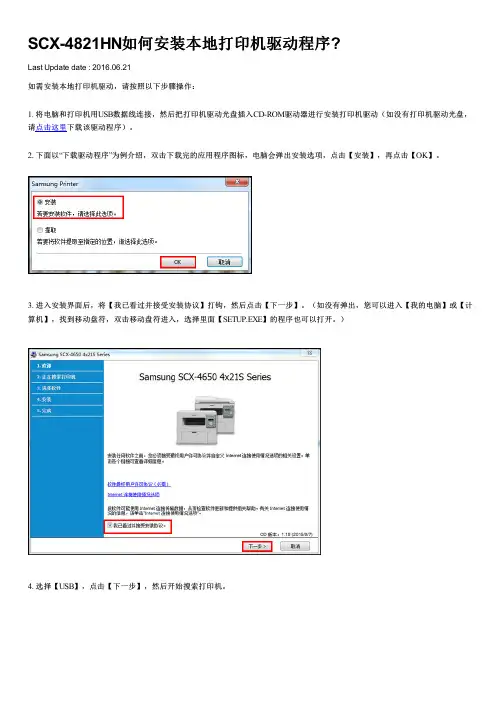
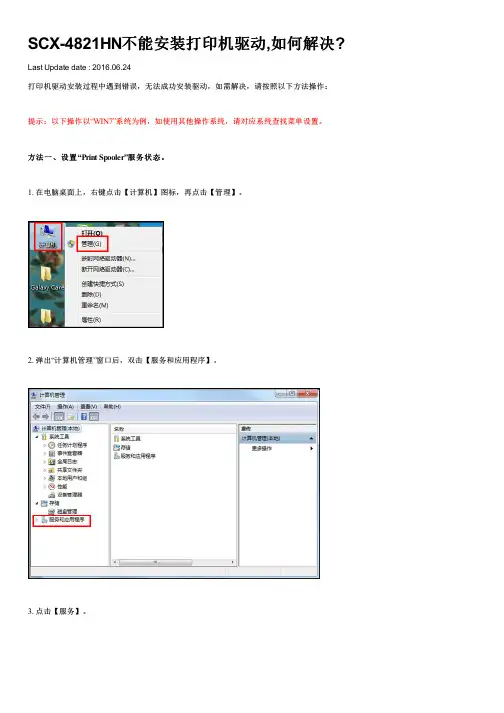
SCX-4821HN不能安装打印机驱动,如何解决? Last Update date : 2016.06.24打印机驱动安装过程中遇到错误,无法成功安装驱动,如需解决,请按照以下方法操作:提示:以下操作以“WIN7”系统为例,如使用其他操作系统,请对应系统查找菜单设置。
方法一、设置“Print Spooler”服务状态。
1. 在电脑桌面上,右键点击【计算机】图标,再点击【管理】。
2. 弹出“计算机管理”窗口后,双击【服务和应用程序】。
3. 点击【服务】。
4. 在【服务】中,找到【Print Spooler】并双击。
5. 弹出“Print Spooler的属性”窗口后,将”启动类型”设置为【自动】,将【服务状态】设置为【已启动】,然后按【确定】。
以上更改后,若仍不能解决问题,请继续方法二操作。
方法二、设置“w indow s firew all”服务状态。
1. 前三步按照【设置“Print Spooler”服务状态】操作。
2. 在【服务】中,找到【windows firewall】并双击。
3. 弹出“windows firewall的属性”窗口后,将”启动类型”设置为【自动】,将【服务状态】设置为【已启动】,然后按【确定】。
方法三、关闭w indow s防火墙若方法一和方法二都无法解决问题,建议关闭windows防火墙尝试。
1. 在电脑桌面上,点击电脑左下角的【开始】,再点击【控制面板】。
2. 点击【系统和安全】。
3. 点击【windows防火墙】。
4. 点击左侧面板的【打开或关闭windows防火墙】。
5. 点击【关闭】,再按【确定】。
注:请确保您的驱动是从三星官网下载或者使用随机附带的光盘安装的,如不是,请点击这里。
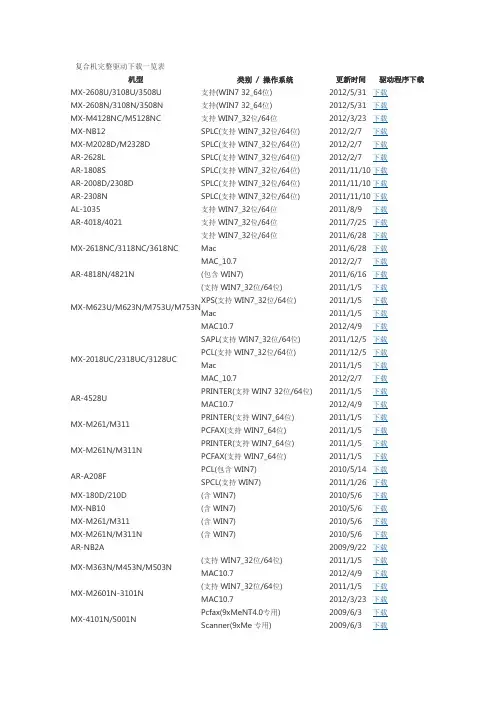
复合机完整驱动下载一览表机型类别 / 操作系统更新时间驱动程序下载MX-2608U/3108U/3508U 支持(WIN7 32_64位) 2012/5/31 下载MX-2608N/3108N/3508N 支持(WIN7 32_64位) 2012/5/31 下载MX-M4128NC/M5128NC 支持WIN7_32位/64位2012/3/23 下载MX-NB12 SPLC(支持WIN7_32位/64位) 2012/2/7 下载MX-M2028D/M2328D SPLC(支持WIN7_32位/64位) 2012/2/7 下载AR-2628L SPLC(支持WIN7_32位/64位) 2012/2/7 下载AR-1808S SPLC(支持WIN7_32位/64位) 2011/11/10 下载AR-2008D/2308D SPLC(支持WIN7_32位/64位) 2011/11/10 下载AR-2308N SPLC(支持WIN7_32位/64位) 2011/11/10 下载AL-1035 支持WIN7_32位/64位2011/8/9 下载AR-4018/4021 支持WIN7_32位/64位2011/7/25 下载MX-2618NC/3118NC/3618NC 支持WIN7_32位/64位2011/6/28 下载Mac 2011/6/28 下载MAC_10.7 2012/2/7 下载AR-4818N/4821N (包含WIN7) 2011/6/16 下载MX-M623U/M623N/M753U/M753N (支持WIN7_32位/64位) 2011/1/5 下载XPS(支持WIN7_32位/64位) 2011/1/5 下载Mac 2011/1/5 下载MAC10.7 2012/4/9 下载MX-2018UC/2318UC/3128UC SAPL(支持WIN7_32位/64位) 2011/12/5 下载PCL(支持WIN7_32位/64位) 2011/12/5 下载Mac 2011/1/5 下载MAC_10.7 2012/2/7 下载AR-4528U PRINTER(支持WIN7 32位/64位) 2011/1/5 下载MAC10.7 2012/4/9 下载MX-M261/M311 PRINTER(支持WIN7_64位) 2011/1/5 下载PCFAX(支持WIN7_64位) 2011/1/5 下载MX-M261N/M311N PRINTER(支持WIN7_64位) 2011/1/5 下载PCFAX(支持WIN7_64位) 2011/1/5 下载AR-A208F PCL(包含WIN7) 2010/5/14 下载SPCL(支持WIN7) 2011/1/26 下载MX-180D/210D (含WIN7) 2010/5/6 下载MX-NB10 (含WIN7) 2010/5/6 下载MX-M261/M311 (含WIN7) 2010/5/6 下载MX-M261N/M311N (含WIN7) 2010/5/6 下载AR-NB2A 2009/9/22 下载MX-M363N/M453N/M503N (支持WIN7_32位/64位) 2011/1/5 下载MAC10.7 2012/4/9 下载MX-M2601N-3101N (支持WIN7_32位/64位) 2011/1/5 下载MAC10.7 2012/3/23 下载MX-4101N/5001N Pcfax(9xMeNT4.0专用) 2009/6/3 下载Scanner(9xMe专用) 2009/6/3 下载Printer(9x专用) 2009/6/3 下载Printer(Me专用) 2009/6/3 下载Printer(NT4.0专用) 2009/6/3 下载Mac10.6 2010/3/18 下载(支持WIN7_32位/64位) 2011/1/5 下载MAC10.7 2012/3/23 下载MX-2600N/3100N (支持WIN7_32位/64位) 2011/1/5 下载Mac10.6 2010/3/18 下载MAC10.7 2012/3/23 下载MX-M700N/M620N/550N (包含WIN7) 2010/4/8 下载Pcfax(含WIN7) 2010/4/8 下载打印监视器(含WIN7) 2010/4/8 下载MX-M350N/M450N/M350U/M450U Printer(包含WIN7) 2010/4/8 下载Pcfax(含WIN7) 2010/4/8 下载打印监视器(含WIN7) 2010/4/8 下载MX-2300N/2700N/3500N/4500N MX-5500N/6200N/7000N Mac10.6 2010/3/18 下载MAC10.7 2012/3/23 下载MX-2000L SPLC(包含WIN7)2010/3/17 下载MX-2000L/2300N/2700N/3500N/4500N (支持WIN7_32位/64位) 2011/1/5 下载MX-5500N/6200N/7000N (支持WIN7_32位/64位) 2011/1/5 下载MX-2300N/2700N/3500N/4500N Pcfax(NT4.0专用) 2007/11/9 下载AR-3818S/3821D (包含WIN7) 2010/5/6 下载AR-3818N/3821N (包含WIN7) 2010/5/6 下载AR-4818S/4821D (含WIN7) 2010/3/25 下载AR-M550N/M620N/700N (包含WIN7) 2010/4/8 下载打印监视器(含WIN7) 2010/4/8 下载AR-M351U/M451U (包含WIN7) 2010/4/8 下载打印监视器(含WIN7) 2010/4/8 下载AR-M350/M450 2006/5/19 下载AR-M310U/M420U 2007/11/5 下载AR-M276/M236单机驱动SPLC(含WIN7) 2010/4/8 下载AR-M276/M236网络驱动(包含WIN7) 2010/4/8 下载打印监视器(含WIN7) 2010/4/8 下载AR-275 2006/5/19 下载AR-256L/316L SPLC(含WIN7) 2010/4/8 下载AR-M258/M318 Pcfax(含WIN7) 2010/4/8 下载Printer(包含WIN7) 2010/4/8 下载打印监视器(含WIN7) 2010/4/8 下载AR-255 2006/5/19 下载AR-C262M 2006/5/19 下载AR-C260M 2006/5/19 下载AR-C260M PS 2006/5/19 下载AR-M209 SPLC(支持WIN7) 2010/5/21 下载PCL(支持WIN7) 2010/5/21 下载打印监视器(支持WIN7) 2010/5/21 下载2006/5/19 下载SPLC(含VISTA驱动)2007/10/26 下载AR-M160/M205/2918/2921 SPLC(支持WIN7) 2010/5/14 下载PCL(支持WIN7) 2010/5/14 下载打印监视器(支持WIN7) 2010/5/14 下载SPLC(含VISTA驱动)2007/10/26 下载GDI 2007/4/17 下载PCL(含VISTA驱动) 2008/12/23 下载AR-2718/2818/2820/2820N (支持WIN7) 2010/4/29 下载2007/4/17 下载AR-161/200 2006/5/19 下载AR-163/201/206 2006/5/19 下载AR-163N/201N/206N 2006/5/19 下载AR-A208N/A208 GDI(支持WIN7) 2011/1/26 下载AR-158F SPLC(含 VISTA)2007/12/13 下载AR-158F单机驱动(支持WIN7) 2010/5/7 下载2006/5/19 下载AR-158F网络驱动(支持WIN7) 2010/5/7 下载打印监视器(支持WIN7) 2010/5/7 下载2006/5/19 下载AR-158/158S GDI(支持WIN7) 2010/5/27 下载GDI(含 VISTA)2007/12/13 下载AR-158 2006/5/19 下载AL-1240 2006/5/19 下载AR-NB3 2006/5/19 下载AR-NB2N。
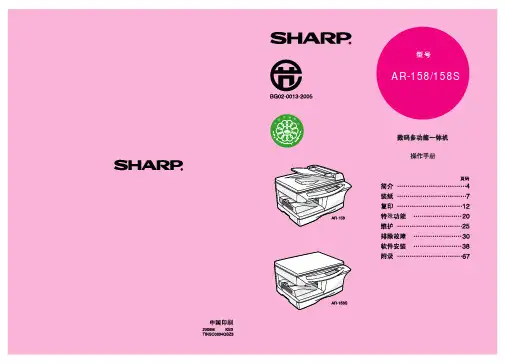

MAC 系统介绍1.1 MAC系统简介本来苹果电脑的默认操作系统名为System Software,至7.5.1正式改名为Mac OS(麦金塔操作系统)。
Mac OS至今已经推出了十代。
第十代操作系统名为Mac OS X,10.0 Cheetah 猎豹10.1 Puma美洲狮10.2 Jaguar 美洲虎10.3 Panther美洲豹10.4 Tiger 虎10.5 Leopard 豹10.6 Snow Leopard(这个版本的Mac系统将只提供对Intel处理器的支持) 雪豹最新的系统版本是Mac OS X 10.7 Lion。
Mac操作系统,基于UNIX的核心系统增强了系统的稳定性、性能以及响应能力。
它能通过对称多处理技术充分发挥双处理器的优势,提供无与伦比的2D、3D和多媒体图形性能以及广泛的字体支持和集成的PDA功能。
苹果电脑还可以使用以下操作系统:1. BeOS2. Unix(Linux、NetBSD等)3. Windows(采用Intel CPU的新机种)2.5.5 MAC系统下的文件系统从体系结构上看,Mac OS X实现了对多文件系统的支持,其中最为重要的文件系统包括有:Mac OS Extended (HFS+),Mac OS Standard (HFS),UFS等。
Mac OS Standard (HFS):Mac OS标准格式,又叫分层式文件系统(Hierarchical File System)。
这是Mac OS 8.1以前的Mac OS系统中的卷格式。
Mac OS Extended (HFS+) :Mac OS扩展格式,又叫扩展分层式文件系统(Hierarchical File System Plus。
这是Mac OS X中的默认根目录和引导卷格式。
HFS的扩展版本通过减少单个文件的最小容积而优化了大型硬盘的存储能力。
它还是Mac OS 9的标准卷格式。
HFS和HFS+将资源和数据存在一个文件的不同分支中,并使用了包括类型和创建者代码在内的多种文件属性。
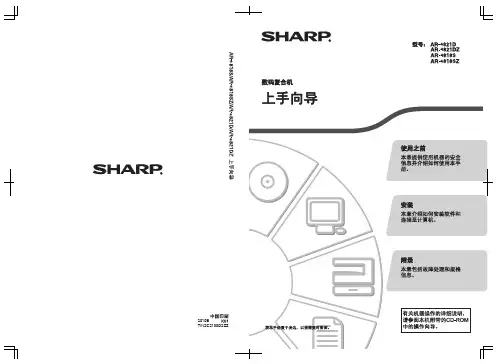

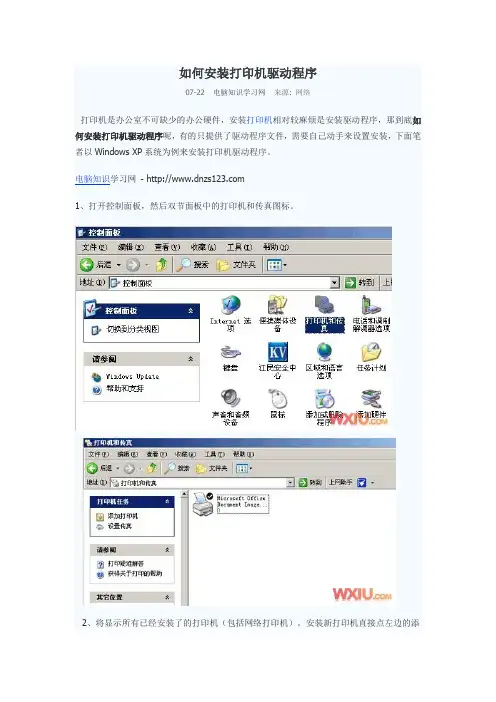
如何安装打印机驱动程序07-22 电脑知识学习网来源: 网络打印机是办公室不可缺少的办公硬件,安装打印机相对较麻烦是安装驱动程序,那到底如何安装打印机驱动程序呢,有的只提供了驱动程序文件,需要自己动手来设置安装,下面笔者以Windows XP系统为例来安装打印机驱动程序。
电脑知识学习网- 1、打开控制面板,然后双节面板中的打印机和传真图标。
2、将显示所有已经安装了的打印机(包括网络打印机)。
安装新打印机直接点左边的添加打印机,接着弹出添加打印机向导。
3、点下一步,出现询问是安装本地打印机还是网络打印机,默认是安装本地打印机。
4、点击安装本地打印机,系统将自动检测打印机类型,如果系统里有该打印机驱动程序,系统将自动安装。
如果没有自动安装则会报一个错,点下一步。
5、这里一般选择使用默认值,点下一步,弹出询问打印机类型的窗口。
6、如果能在左右列表中找到对应厂家和型号,则直接选中然后点下一步。
7、如果没有则需要我们提供驱动程序位置,点从磁盘安装,然后在弹出的对话框中选择你驱动程序所在位置,比如软驱,光盘等,找到正确位置后点打开,系统将开始安装,然后系统提示你给正在安装的打印机起个名字,并询问是否做为默认打印机。
8、选择后点下一步。
然后出现如下窗口,询问是否打印测试页,一般新装的打印机都要测试。
9、选择后点下一步,最后点确定,完成整个安装过程。
上面陈述的步骤就是Win XP下安装打印机驱动程序的方法,如果驱动程序安装盘提供的是可执行文件方式,直接运行Setup.exe就可以直接安装打印机驱动。
认识了解文件和文件夹的概念08-31 电脑知识学习网来源: 网络学习电脑入门,我们来了解一下什么是文件和文件夹。
文件其实是一组相关信息的集合,是Windows系统管理信息的最小组织单位。
电脑中的数据都是以文件的形式保存在硬盘上的。
而文件夹就像我们平时工作学习中使用的文件袋一样,起到分类并便于管理的作用。
文件是以单个名称在计算机上存储的信息集合。
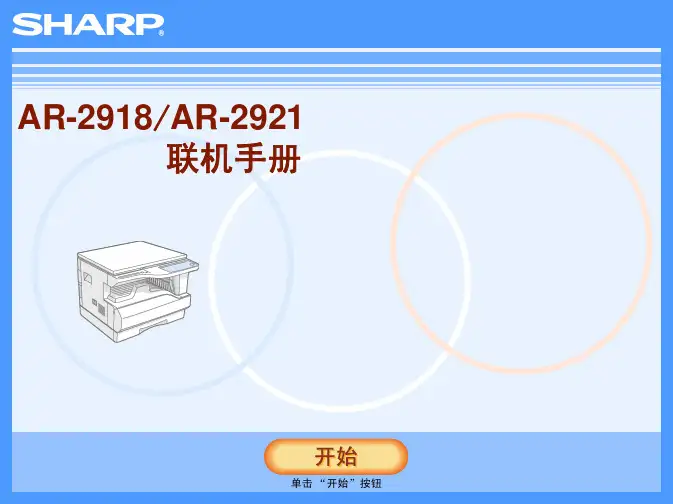
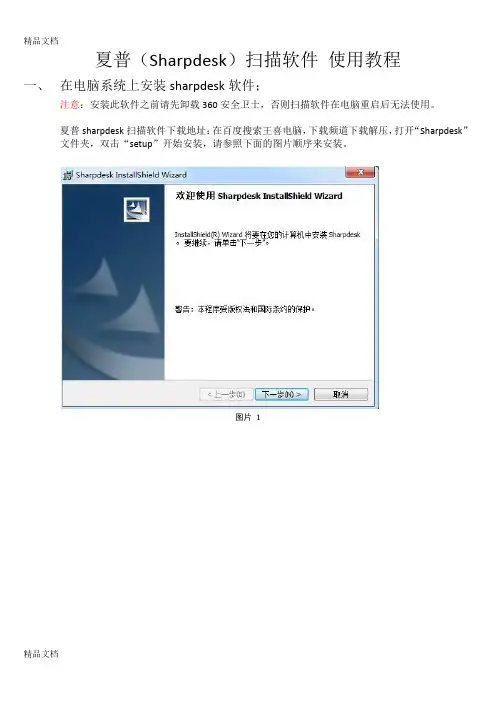
如何正确安装打印机驱动?
1、认清打印机型号,找到打印机的驱动光盘或者是从官方网站下载打印机驱动。
例如HP2288,就从HP官网下载其驱动程序。
2、双击驱动程序进行安装,安装完毕后重起电脑查看一下。
3、打开控制面板-
双击“打印机和传真机”看下里面是否有对应打印机的驱动程序。
如果以上图标有就说明安装正常了。
4、在你需要使用的打印机图标上点右键,再点设置为默认打印机即可正常使用打印机了,再加打印测试页测试一下机器是否正常工作。
只要按以上方法严格操作就可安装好打印机。
太和神舟电脑数码培训中心
QQ:514699062/410302351。
添加SHARP-316L网络打印机
由于316L早已停产,所以没有WIN64位驱动,经测试SHARP-AR-2628L的64位驱动可以与316L共用,所以316L在64位系统下可以正常使用。
经过测试已经成功完成WIN7 64位系统下安装SHARP-316L打印机。
具体步骤如下:
1、首先下载SHARP-AR-2628L的驱动程序,并解压。
2、打开设备和打印机窗口,开始添加打印机
点击-添加打印机
点击-添加本地打印机选择新端口,下一步
输入主机地址和打印机名称
选SHARP 2628L,下一步
点浏览
选择已经下载的2628L 64位驱动
更改一下打印机名称,驱动完成,开始打印吧。
(注:可编辑下载,若有不当之处,请指正,谢谢!)。
WIN10_64位系统添加SHARP_AR-4818S打印机驱动---Created by Zheng Hui2016-12-1Morning HIT具体方法:下载AR5516驱动(ARB03_SPLC_TWAIN_1304a_X64.zip)来替代AR-4818s的驱动。
WIN10_64位驱动:ARB03_SPLC_TWAIN_1304a_X64.zip的下载网址:.au/product-archive/products/AR5516/下载文件实名:ARB03_SPLC_TWAIN_1304a_X64.zip具体步骤如下:下载->安装->添加下载1、进入网址后:按照标号依次选择,首先选中AR5516打印机->Attachments->下拉菜单->选择Windows10 64-bit->单击GO;2、单击下载3、向下滚动,后单击:Accept4、开始下载下载文件为压缩文件:ARB03_SPLC_TWAIN_1304a_X64.zip;解压备用。
安装1、2、选择通过网络连接打印机3、选择YES->next4、单击next5、next6、OK添加控制面板->设备和打印机1、右键单击“开始”->“控制面板”->“设备和打印机”->“添加打印机”2、计算机开始扫描设备,如果没有扫描到,则单击“我所需的打印机未列出”3、单击“通过手动设置添加本地打印机或网络打印机”4、选择“创建新端口”->下拉菜单->选择“Local Port”->下一步5、在弹出的对话框(要求输入端口名)中填写网络打印机的位置,格式\\IP\printername。
IP即是打印机所连接的电脑的本地IP地址(如果不知道,可以到连接打印机的电脑上查看,使用WIN+R快捷键,打开“运行”对话框,键入“cmd”,在弹出的DOS界面中输入“ipconfig”查看本地“本地IP address”),Printername是打印机的名字(本地打印机就不用输入网址)(所指打印机名称并不是打印机的型号,而是在连接打印机的电脑上找到其对打印机的命名。
win10系统如何安装打印机驱动?win10安装打印机驱动程
序的操作步骤教程
系统:win10专业版
电脑:联想⼩新Air 13 Pro
win10安装打印机驱动程序的操作步骤教程
1、⾸先我们找到桌⾯上的控制⾯板,双击进⼊控制⾯板主页。
2、将查看⽅式设置为⼩图标模式,然后找到并点击设备和打印机选项。
3、然后我们点击添加打印机。
4、显⽰这个界⾯时我们直接点击“我所需的打印机未列出”。
5、然后这个界⾯我们勾选最下⽅的“通过⼿动设置添加本地打印机或⽹络打印机。
6、接着我们在左侧窗⼝中选择打印机的⼚商,右侧窗⼝中选择打印机的型号。
7、最后我们就能等待打印机驱动安装完毕了。
以上就是win10系统如何安装打印机驱动?win10安装打印机驱动程序的操作步骤教程的详细内容,更多关于win10安装打印机驱动教程的资料请关注其它相关⽂章!。
WIN10_64位系统添加SHARP_AR-4818S打印机驱动
---Created by Zheng Hui2016-12-1Morning HIT
具体方法:下载AR5516驱动(ARB03_SPLC_TWAIN_1304a_X64.zip)来替代AR-4818s的驱动。
WIN10_64位驱动:ARB03_SPLC_TWAIN_1304a_X64.zip的下载网址:
.au/product-archive/products/AR5516/
下载文件实名:ARB03_SPLC_TWAIN_1304a_X64.zip
具体步骤如下:下载->安装->添加
下载
1、进入网址后:
按照标号依次选择,首先选中AR5516打印机->Attachments->下拉菜单->选择Windows10 64-bit->单击GO;
2、单击下载
3、向下滚动,后单击:Accept
4、开始下载
下载文件为压缩文件:ARB03_SPLC_TWAIN_1304a_X64.zip;解压备用。
安装
1、
2、选择通过网络连接打印机
3、选择YES->next
4、单击next
5、next
6、OK
添加
控制面板->设备和打印机
1、右键单击“开始”->“控制面板”->“设备和打印机”->“添加打印机”
2、计算机开始扫描设备,如果没有扫描到,则单击“我所需的打印机未列出”
3、单击“通过手动设置添加本地打印机或网络打印机”
4、选择“创建新端口”->下拉菜单->选择“Local Port”->下一步
5、在弹出的对话框(要求输入端口名)中填写网络打印机的位置,格式\\IP\printername。
IP即是打印机所连接的电脑的本地IP地址(如果不知道,可以到连接打印机的电脑上查看,使用WIN+R快捷键,打开“运行”对话框,键入“cmd”,在弹出的DOS界面中输入“ipconfig”查看本地“本地IP address”),Printername是打印机的名字(本地打印机就不用输入网址)
(所指打印机名称并不是打印机的型号,而是在连接打印机的电脑上找到其对打印机的命名。
或可按Win+R快捷键打开“运行”对话框,在运行编辑框里输入打印机所在的IP地址如:“\\192.168.224.51”,稍等片刻查看;可能打开后有很多选项,找到在连接打印机的电脑上好用的那个的名字;如果没有结果,请查看网络连接)。
输入完毕,点击“确定”
运行IP地址后,找到网络上的打印机结果:
7、输入端口名后弹出以下对话框,单击“从磁盘安装”
8、单击“浏览”,找到
D:\ARB03_SPLC_TWAIN_1304a_X64\ARB03_SPLC_TWAIN_1304a_X64\Printer\EnglishA\SPLC\64 bit下面的sq0bmenu.inf(就一个文件)。
然后点击打开,单击“确定”
9、此时弹出以下对话框,我们可以看到打印机已经添加进来,单击“下一步”。
10、修改打印机名称(注意:避免跟自己电脑上现有打印机的名称重复了!!!)
11、设置“打印机共享”,可以忽略,直接“下一步”。
12、现在打印一张测试页吧,此时此刻可以享受网络打印机的服务了。
13、听到打印机打印的声音。
好爽啊!!!。